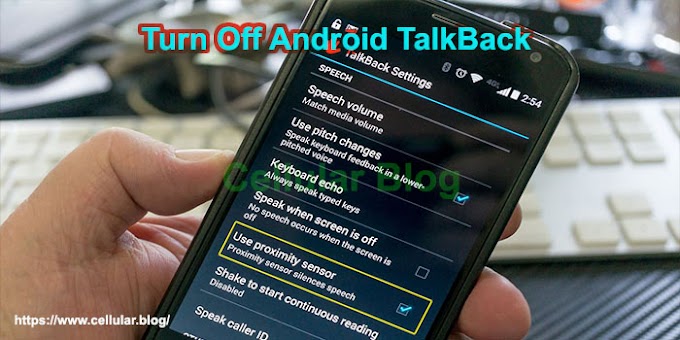Cellular Blog - Artikel ini mengajarkan kepada Anda cara menggunakan iCloud Drive dan layanan iCloud lainnya di iPhone saat Anda tidak memiliki akses ke Wi-Fi. Meskipun tidak mungkin menyinkronkan cadangan iCloud melalui jaringan seluler, Anda dapat mentransfer file menggunakan iCloud Drive, serta menyinkronkan Foto, Catatan, Pengingat, dan lainnya.
Langkah
Buka Pengaturan iPhone Anda. Ini adalah ikon roda gigi abu-abu di layar beranda iPhone Anda. Jika Anda tidaktidak melihatnya di sana, itu ada di folder Utilitas di perpustakaan aplikasi Anda.
Ketuk Seluler . Itu ada di grup opsi pertama.
Ketuk sakelar "Data Seluler" untuk menyalakannya . Jika saklar sudah aktif (hijau), lewati langkah ini.
Gulir hingga ke "iCloud Drive." Opsi ini berada di bagian bawah menu, melewati semua aplikasi lainnya.
Ketuk tombol "iCloud Drive" untuk menyalakannya . Ini memastikan bahwa data di drive iCloud Anda akan terus disinkronkan melalui seluler Anda saat Wi-Fi tidak tersedia.
Aktifkan data seluler untuk aplikasi terkait iCloud lainnya. Gulir kembali ke atas untuk melihat aplikasi lain dalam daftar. Jika tombol aplikasi berwarna hijau, berarti aplikasi atau layanan tersebut dapat menggunakan seluler saat Wi-Fi tidak tersedia. Jika saklar berwarna abu-abu/putih, maka tidak bisa. Berikut adalah aplikasi dan layanan terkait iCloud yang data selulernya dapat Anda aktifkan:
Toko aplikasi
Kalender
Kontak
Temukan Milik Saya
Pembicara utama
Surat
Pesan
Musik
Catatan
Angka
Halaman
Foto
Pengingat